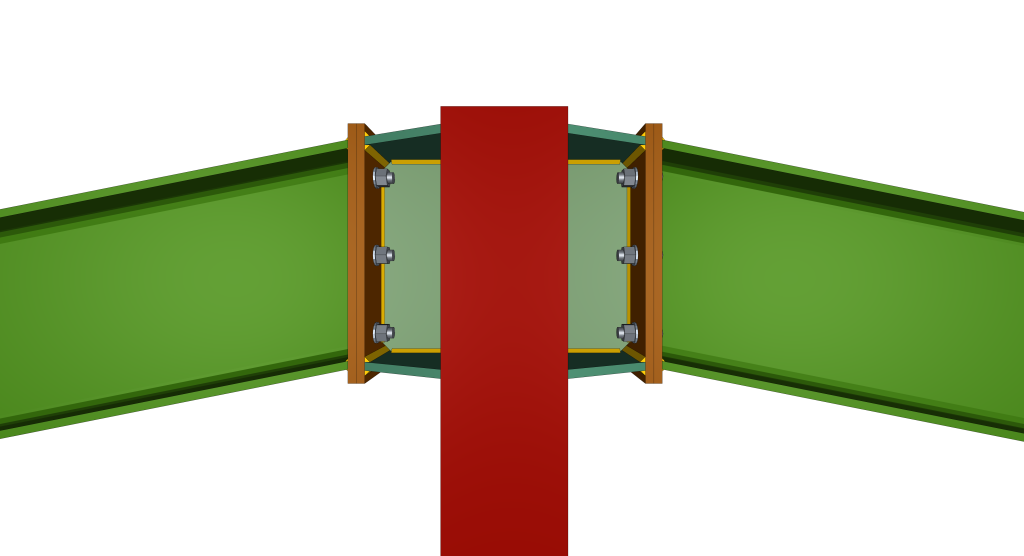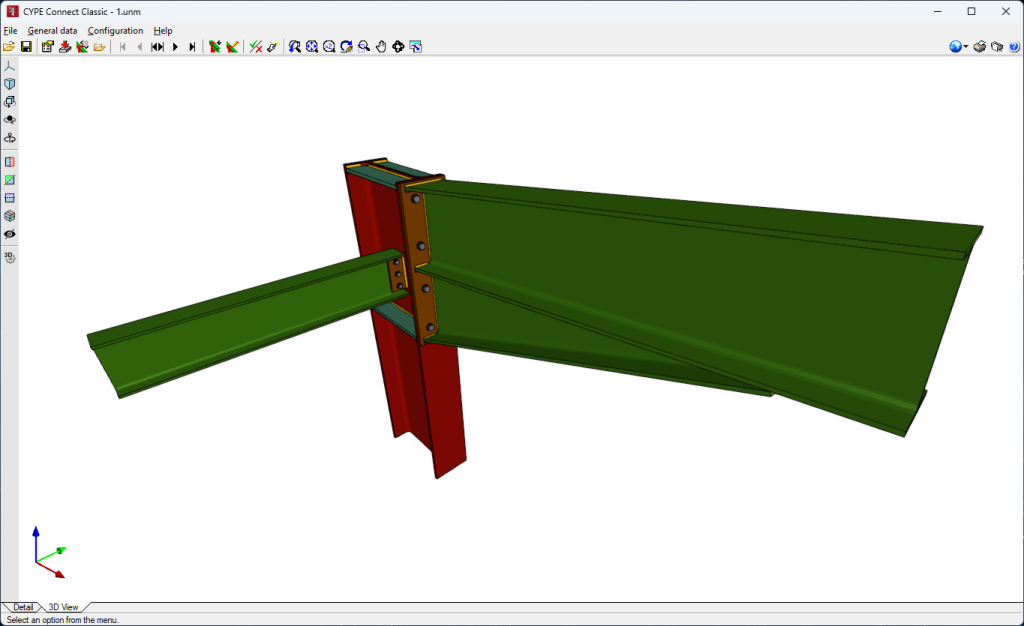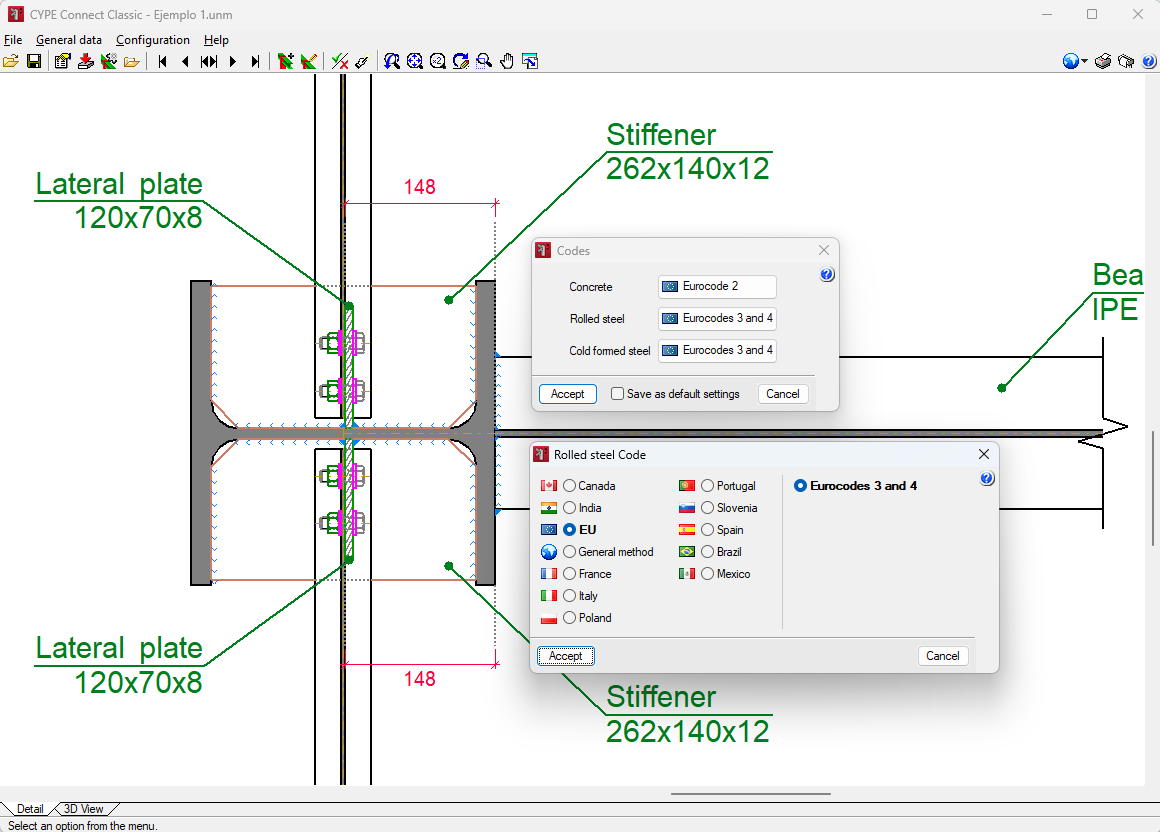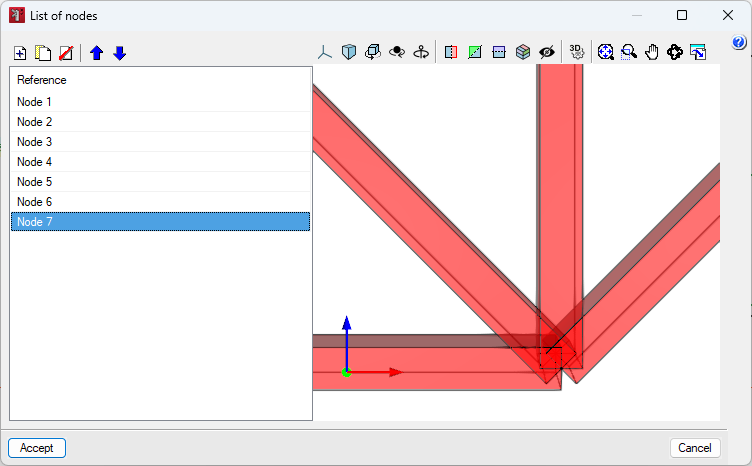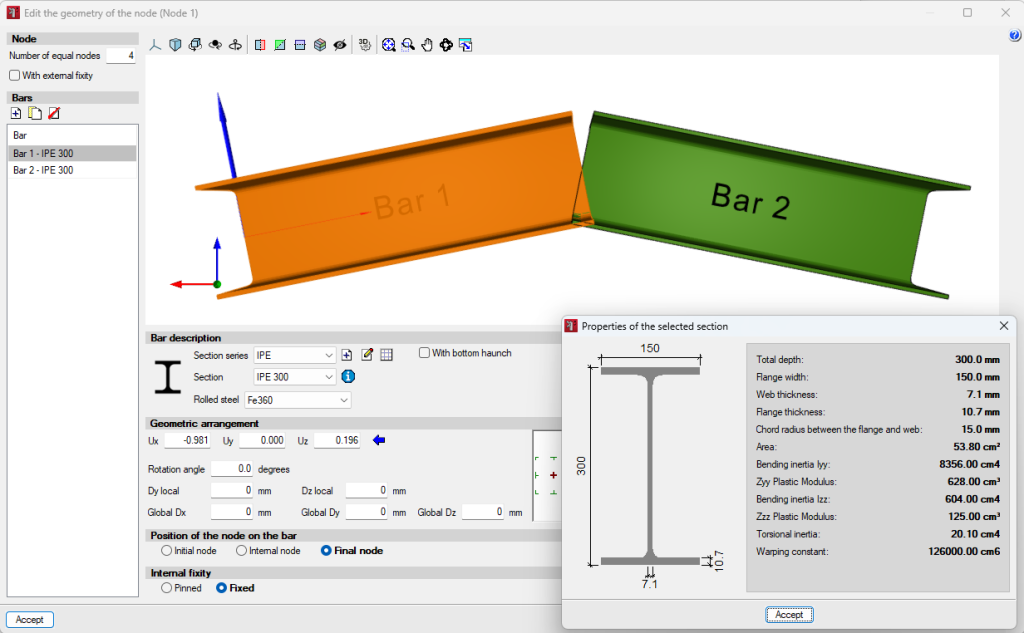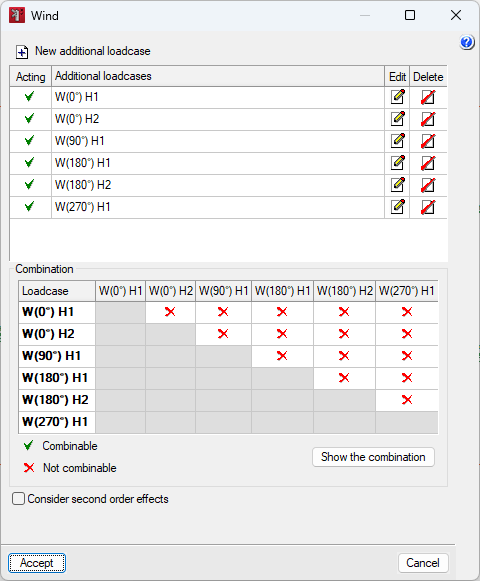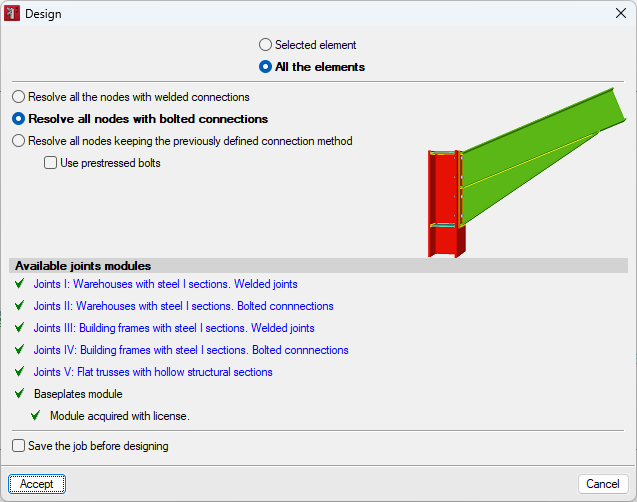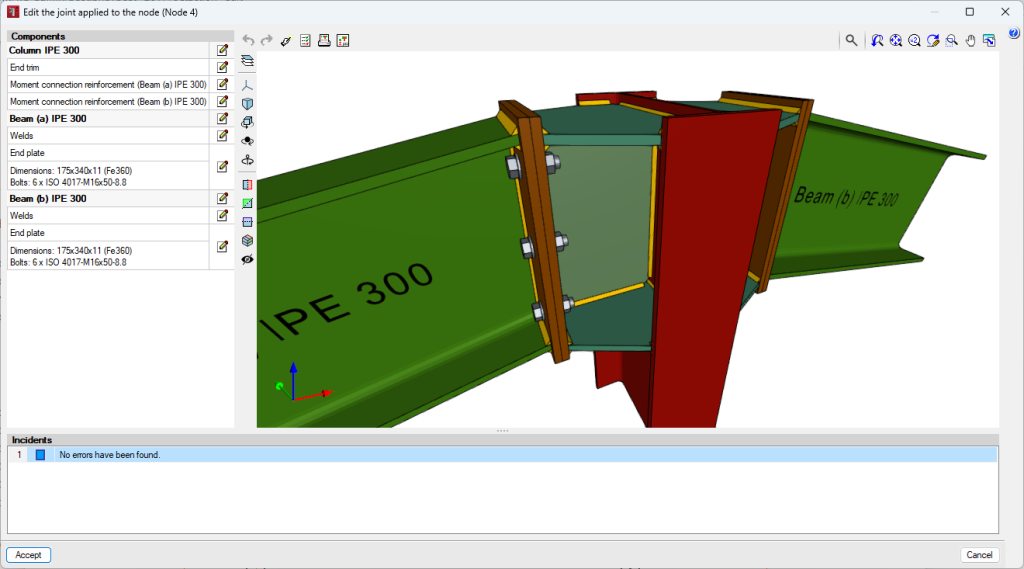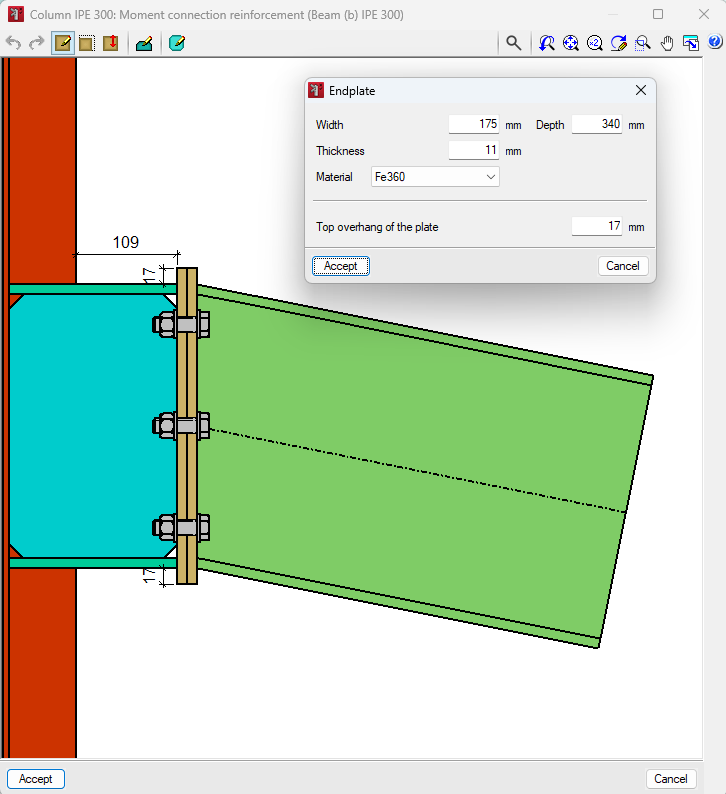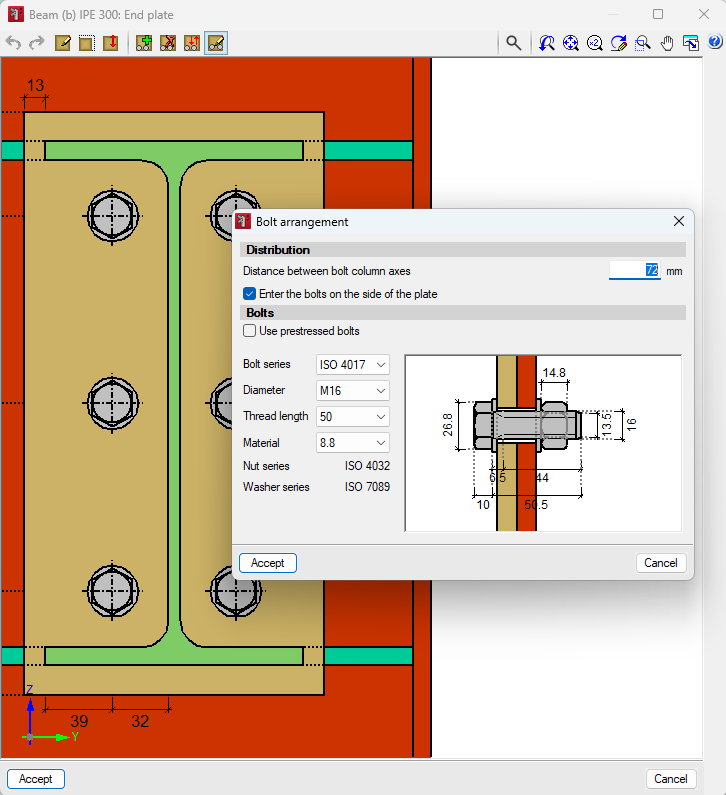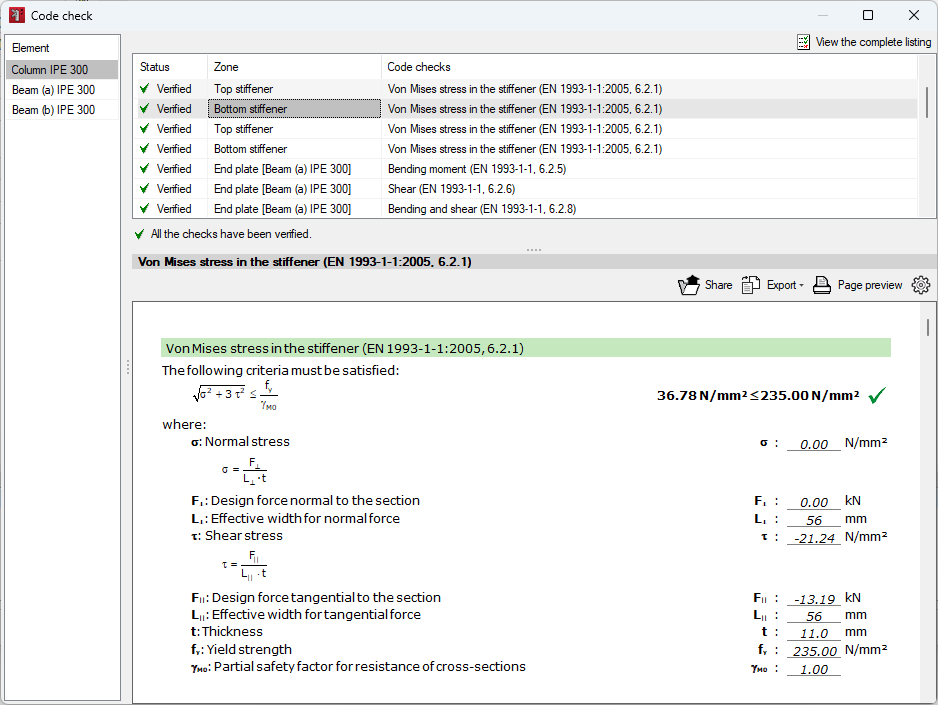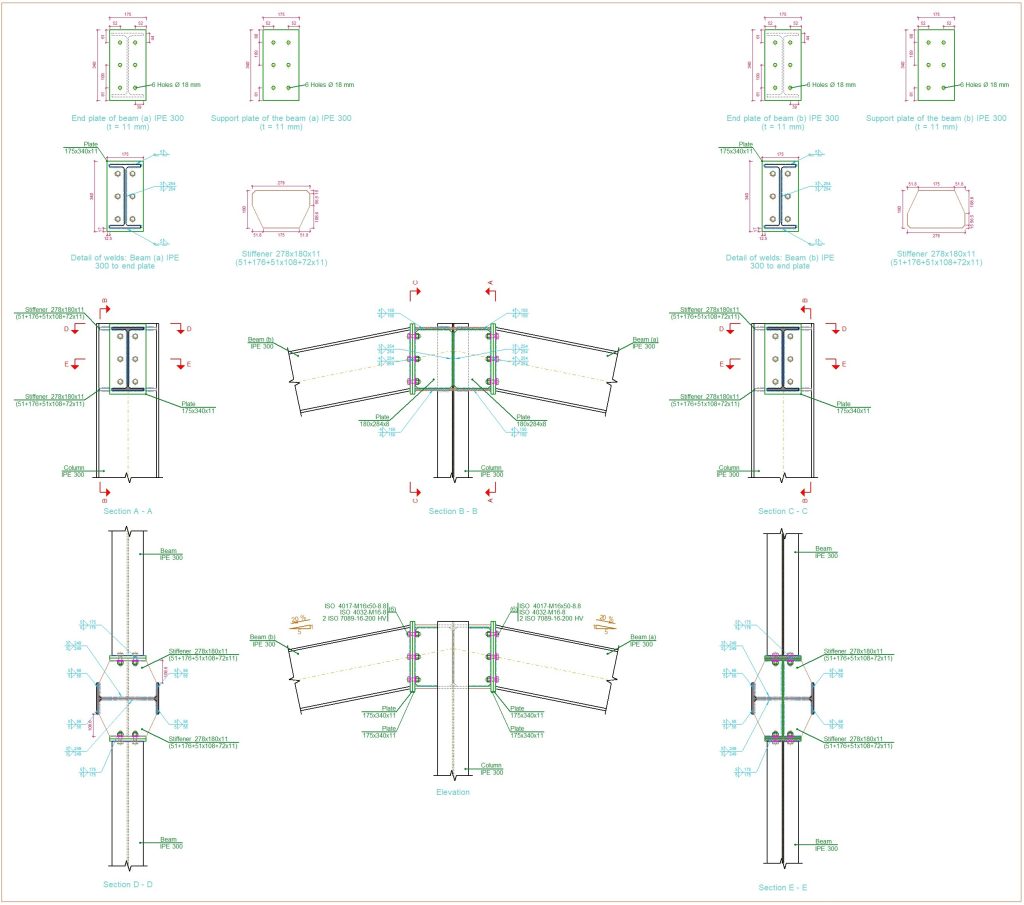Introduction
CYPE Connect Classic est un logiciel conçu pour dimensionner, vérifier et générer le détail et les récapitulatifs de vérification détaillés des assemblages soudés et boulonnés de profilés double T laminés et reconstitués soudés, des assemblages soudés de profilés creux et des plaques d'ancrage soudées de poteaux métalliques en acier.
Il peut fonctionner comme un logiciel indépendant ou être intégré à CYPE 3D, le logiciel CYPE pour les structures tridimensionnelles discrétisées au moyen de barres et de plaques.
Environnement de travail
L'environnement de travail de CYPE Connect Classic est divisé en deux onglets distincts situés en bas à gauche du logiciel : ‘Détail’ et ‘Vue 3D’.
La barre d'outils principale contient différentes fonctionnalités qui permettent de définir les données générales et la configuration du projet. Les combinaisons, les hypothèses de charges, les options de dimensionnement, l'édition de la géométrie et de l'assemblage appliqué au nœud, la vérification et le dimensionnement sont quelques-unes de ces fonctionnalités.
L'onglet ‘Détail’ affiche les détails de l’assemblage sélectionné, tels que ses sections et les détails des jarrets et des plaques, entre autres.
L'onglet ‘Vue 3D’ présente le modèle 3D de l’assemblage ainsi que les détails des profilés, jarrets, plaques, raidisseurs, vis ou soudures.
Définition des caractéristiques du projet
Données générales
Dans le menu ‘Données générales’, les options et les outils sont répartis en quatre groupes.
Le premier groupe contient les options de sélection et de création des combinaisons et des hypothèses, les options de leur dimensionnement général, ainsi que celles de la gestion de la bibliothèque des profilés. Le deuxième groupe présente les options de navigation entre les différents assemblages du projet. Le troisième groupe comprend les options d'édition de la géométrie du nœud et d'édition de l’assemblage appliqué au nœud. Enfin, les options ‘Vérifier’ et ‘Dimensionner’ sont affichées pour l’assemblage édité ou pour tous les assemblages du projet.
Configuration
Le menu ‘Configuration’ contient les options permettant de modifier la norme de calcul des assemblages, le système d'unités à utiliser, la configuration de la taille et de l'orientation de la feuille et la sélection de l'imprimante, ainsi que les styles des récapitulatifs du logiciel. Le logiciel propose des options pour l’envoi de l’ouvrage. Vous pouvez y ajouter les adresses de vos contacts afin qu'elles soient disponibles lors de l’envoi. L'option ‘Plans’ permet de créer des formats de dessin et de configurer les périphériques sur lesquels ces formats seront utilisés. Dans la section ‘Détails’, une bibliothèque peut être créée en incorporant des fichiers CAO aux formats DXF ou DWG afin de les intégrer aux plans. Enfin, il est possible de changer l'arrière-plan de l’aire de travail du logiciel.
Créer et éditer des nœuds
Vous pouvez accéder à l'interface de visualisation et de gestion des différents nœuds du projet à partir de l'option ‘Liste de nœuds’, disponible dans ‘Données générales’.
Le bouton ‘Ajouter’ permet d'ajouter un nouveau nœud. Pour faciliter l'introduction, le logiciel peut générer le nœud à l'aide de typologies prédéfinies ou les définir sans assistance.
Dans ‘Données générales’, l’option ‘Éditer la géométrie du nœud’ permet d’accéder à l'interface pour définir la série et le profilé des barres, ainsi que les charges à prendre en compte dans leur dimensionnement.
Pour la description des barres, l'accès à une bibliothèque de fabricants est fourni, à partir de laquelle l'importation de séries de profilés peut être effectuée. Il est aussi possible de créer et d'éditer des profilés manuellement.
La disposition géométrique est également décrite dans l'éditeur, ainsi que la position du nœud dans la barre et la liaison intérieure.
À partir de l'éditeur de la géométrie du nœud, les charges sont saisies pour chacune des hypothèses de charge définies précédemment. Pour ce faire, la barre est sélectionnée et les charges correspondantes sont saisies.
Dimensionner, vérifier et éditer l’assemblage appliqué au nœud
L'option ‘Dimensionner’ du menu ‘Données générales’ permet de dimensionner un élément sélectionné ou tous les éléments.
Le logiciel propose trois options pour résoudre les nœuds :
- Résoudre tous les nœuds avec des assemblages soudés.
- Résoudre tous les nœuds avec des assemblages boulonnés, avec la possibilité d'utiliser des boulons précontraints.
- Résoudre tous les nœuds en conservant la méthode d’assemblage définie précédemment.
Les modules d'assemblage disponibles sont les suivants :
- Assemblages I : Hangars avec profilés en I. Assemblages soudés.
- Assemblages II : Hangars avec profilés en I. Assemblages boulonnés.
- Assemblages III : Portiques pour bâtiments avec profilés en I. Assemblages soudés.
- Assemblages IV : Portiques pour bâtiments avec profilés en I. Assemblages boulonnés.
- Assemblages V : Treillis plans composés de profilés creux.
- Module de plaques d'ancrage.
Dans le menu ‘Données générales’, vous pouvez accéder à l'option ‘Éditer l'assemblage appliqué au nœud’.
Dans la partie gauche de la fenêtre de l'éditeur, la liste des composants intervenant dans l’assemblage est affichée et, pour chacun d'entre eux, un bouton permet de l'éditer. À droite de la liste des composants, une vue 3D de toutes les modifications apportées au nœud est affichée. En bas de cette vue se trouve la liste des incidents du nœud, et en haut les boutons ‘Dimensionner’, ‘Vérifier’, ‘Récapitulatif complet du nœud’ et ‘Détail’.
Une fois l'édition terminée, il est possible d'effectuer la vérification normative, en indiquant dans son état s'ils sont conformes ou non, et la zone dans laquelle ils se trouvent.
En cliquant sur chacune des lignes, la récapitulatif détaillé de chaque contrôle s'affiche dans la visionneuse du bas, avec une référence à la norme, ainsi que le développement du calcul.
De cette manière, il est possible de consulter si un élément de l’assemblage n’est pas conforme une ou plusieurs vérifications. Dans ce cas, l’assemblage peut être modifié et vérifié à nouveau.
En haut à droite, une option permet de ‘Voir le récapitulatif complet’ de l’assemblage.
Il est possible d'obtenir un récapitulatif complet du nœud comprenant les plans détaillés de l’assemblage, la description des composants de l’assemblage et les tableaux récapitulatifs des vérifications.
L'option ‘Détail’ permet d'obtenir une vue en détail de l’assemblage.
Le détail de tous les assemblages peut ensuite être obtenu en imprimant les plans. L'option ‘Imprimer la vue actuelle’ permet d'obtenir directement les informations dans différents formats.
Résultats
CYPE Connect Classic offre comme résultats des récapitulatifs et des plans des assemblages.
- Récapitulatifs
Ils fournissent des informations sur les données de l’ouvrage, telles que les normes prises en compte et les états limites. Ils offrent également des informations sur les nœuds et les assemblages, telles que les spécifications pour les assemblages soudés et boulonnés, les références et les symboles, les vérifications sur les plaques d'ancrage, la mémoire de calcul et le métré. - Plans
Les plans générés comprennent tous les détails des assemblages.